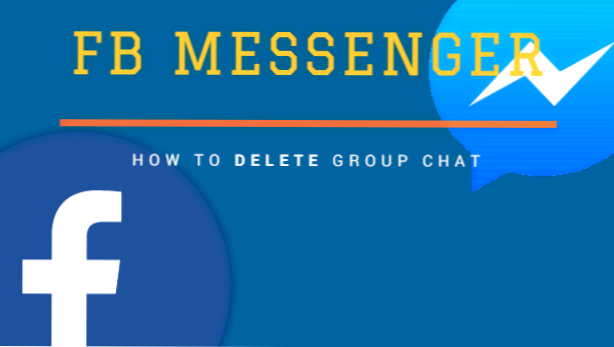
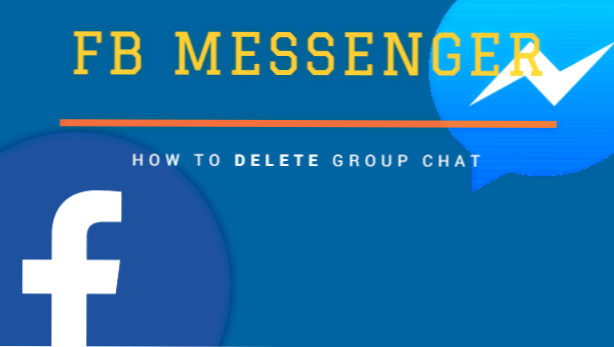
Quand une discussion de groupe a atteint son objectif, il est peut-être temps de la supprimer. Une fois qu'une discussion de groupe est supprimée, toutes les conversations, fichiers, liens et tous les éléments partagés sont supprimés et ne peuvent plus être récupérés. Si vous souhaitez savoir comment supprimer une discussion de groupe sur Facebook Messenger, cet article peut vous aider.
L'application Facebook Messenger propose à chacun de créer une discussion de groupe. Les discussions de groupe sont conçues pour atteindre et communiquer facilement avec plusieurs de vos amis. Ils fonctionnent comme une salle de discussion commune où les membres peuvent voir le message de chaque membre. Il est assez facile de créer une discussion de groupe, mais il faut un effort pour en supprimer une.
Le créateur de la discussion de groupe est la seule personne responsable de la supprimer. Si vous êtes l'un des créateurs, cet article est pour vous. Si vous êtes l'un des membres, vous pouvez le partager avec le créateur.
Supprimer la discussion de groupe sur Facebook Messenger
Si vous êtes le créateur ou l'administrateur d'un chat de groupe Messenger, vous pouvez le supprimer en procédant comme suit:
1. Lancez le Facebook Messenger app.
2. Sous la zone de recherche, appuyez sur le Onglet Groupes. Cela correspond aux onglets Message, Active et Appels.
3. Sélectionnez le groupe vous voulez supprimer. N'oubliez pas que vous devez être l'administrateur ou le créateur de la discussion en groupe.
4. Appuyez sur le Nom de groupe pour ouvrir son menu.
5. L'écran affichera les différents paramètres et options concernant votre discussion en groupe. Faites défiler la liste et recherchez tous les membres. Ne soyez pas dérouté par les options Ignorer le groupe et Quitter le groupe. De cette partie, il faut votre patience et vos efforts, car vous devez supprimer manuellement tous les membres un par un. Si vous n'avez que quelques amis dans le groupe, la tâche devrait être simple. Les prochaines étapes vous montreront comment supprimer des membres.
6. Appuyez sur le nom du membre pour rendre les autres options disponibles.
7. Sous le nom du membre et le lien facebook, il y a quatre options. Il s’agit du message, de l’appel audio, du chat vidéo et du profil View Facebook. Dans la partie inférieure, vous ne verrez que les options Supprimer du groupe et Bloquer. Appuyez sur le Supprimer du groupe.
8 .. Confirmez votre action en tapotant sur la touche Supprimer le bouton. Faites les étapes 6 à 8 pour tous les membres. Faites-les jusqu'à ce qu'il ne reste que le créateur. Suivez ensuite l'étape suivante.
9. Le moment est venu pour vous, le créateur, de quitter le groupe. Il y a deux façons d'accéder à la Quitter le groupe option. Appuyez sur votre nom de la liste.
10. Dans la liste des membres, descendez un peu. Vous trouverez le Quitter l'onglet Groupe après le groupe ignorer.
● Alternativement, dans la partie inférieure de l'écran, vous verrez le bouton Quitter le groupe. Cette option est uniquement disponible sur la page du créateur.
11. Touchez le Laisser le bouton confirmer. Après la confirmation, votre écran sera de nouveau affiché sur la page Groupe.
Conseil: toute personne membre du groupe de discussion peut également supprimer un co-membre.
Questions fréquemment posées
Q: Puis-je simplement quitter le groupe sans supprimer les membres? Que va-t-il se passer avec le chat en groupe?
A: Vous pouvez choisir de. Mais si vous êtes le créateur, quitter le groupe de discussion de cette manière ne supprimera pas automatiquement le groupe entier. Il continuera d'être actif sans votre présence.
Q: J'ai essayé la conversation de suppression. En effet, le chat en groupe a disparu. Cela signifie-t-il que le groupe est supprimé?
R: Lorsque vous appuyez longuement sur le nom de la discussion de groupe sous l'onglet Groupes, une option est rapidement accessible. L'un d'eux est l'onglet Supprimer la conversation. Mais cela n'effacera que la conversation au sein de votre application Messenger uniquement. Cela signifie que la discussion de groupe est toujours en cours. Vous le verrez à nouveau lorsqu'un message est arrivé pour cette discussion de groupe. En outre, les autres membres peuvent toujours accéder aux messages que vous avez supprimés et les visualiser. Parce que ces messages peuvent toujours être trouvés sur leur propre application Facebook Messenger.
Q: Que se passera-t-il sur les messages contenus dans la discussion de groupe supprimée?
R: Tous les messages de la discussion en groupe se trouvent sur vos archives. Vous pouvez y accéder en utilisant Messenger Web.
Comme indiqué dans la partie introductive, la suppression d'une discussion de groupe est irréversible. Toutes les informations partagées via la discussion de groupe supprimée sont supprimées de tous les membres et ne peuvent plus être récupérées. Assurez-vous d’avoir pris votre décision et que les données importantes de la discussion en groupe soient sauvegardées et sauvegardées avant de les supprimer.
Vous venez d'apprendre comment supprimer une discussion de groupe sur Facebook Messenger. Si vous avez des questions sur l’une des étapes ci-dessus, faites-le nous savoir dans les commentaires.
Ces articles connexes peuvent vous intéresser:
Comment trouver toutes les images dans un chat Facebook?
Comment définir des rappels dans Facebook Messenger
Comment utiliser plusieurs comptes Facebook Messenger
Comment désactiver la fonctionnalité SMS dans Facebook Messenger
Comment changer de pseudo et de couleur dans le chat Facebook
Comment accéder aux messages cachés dans Facebook Messenger
Facebook: Épinglez vos amis préférés en haut de la liste des discussions

